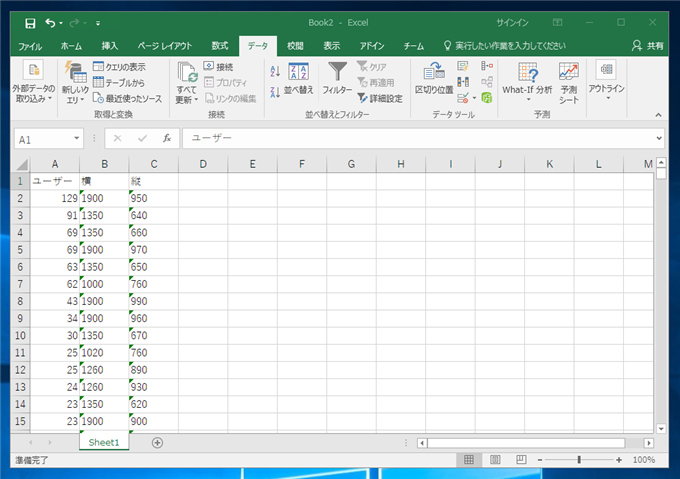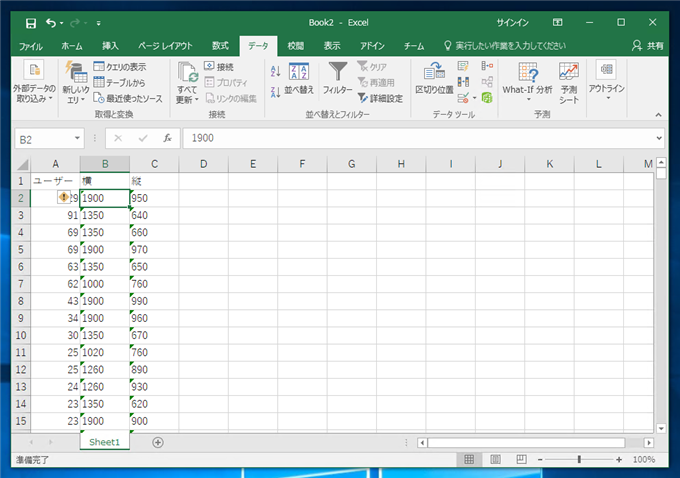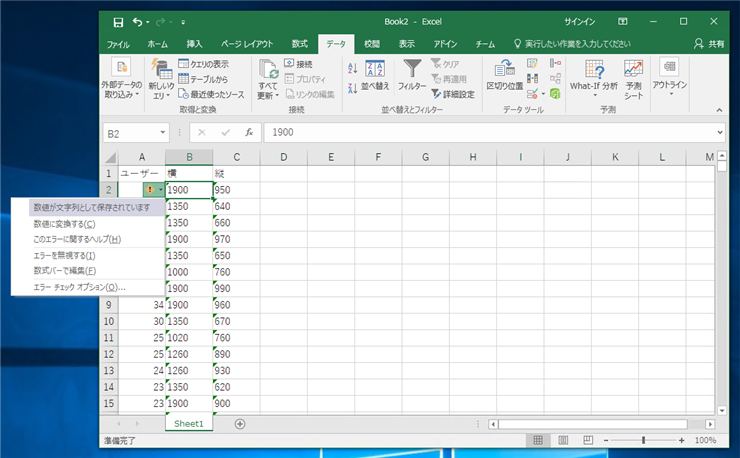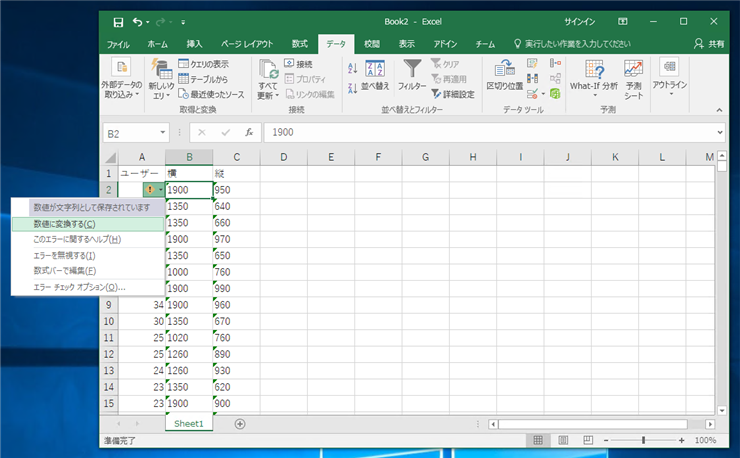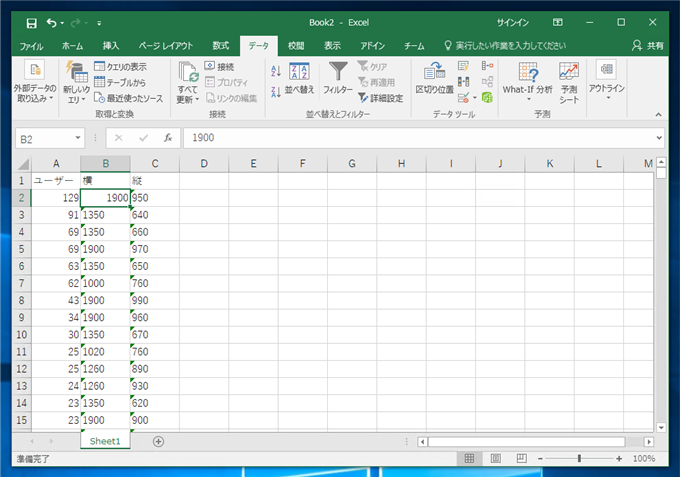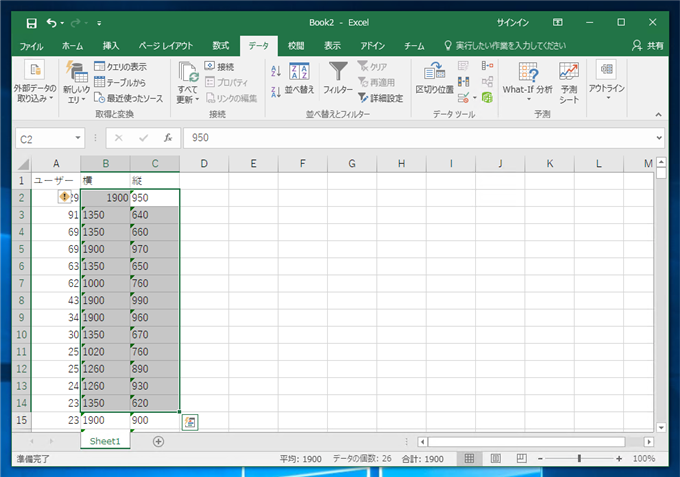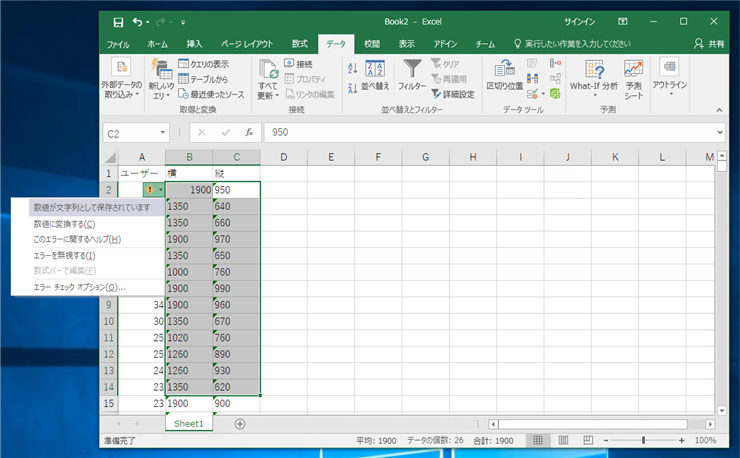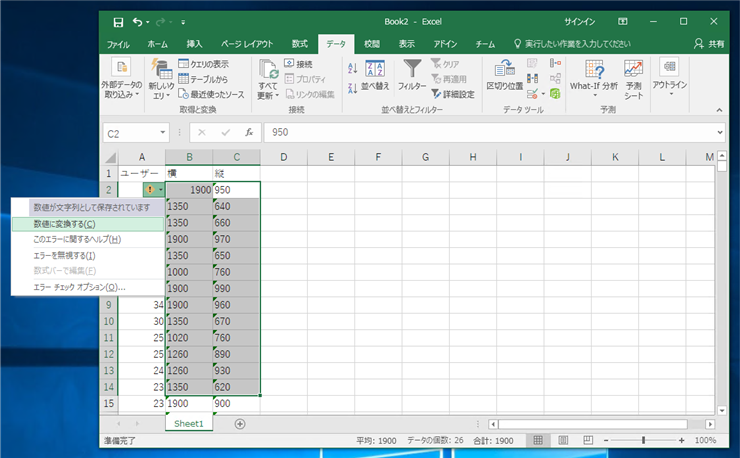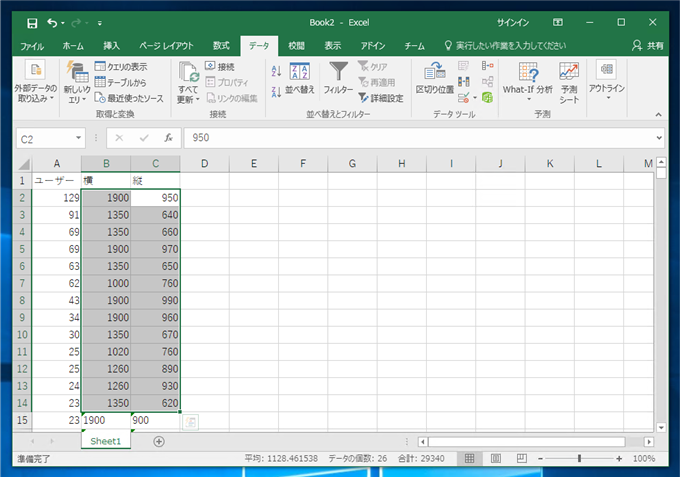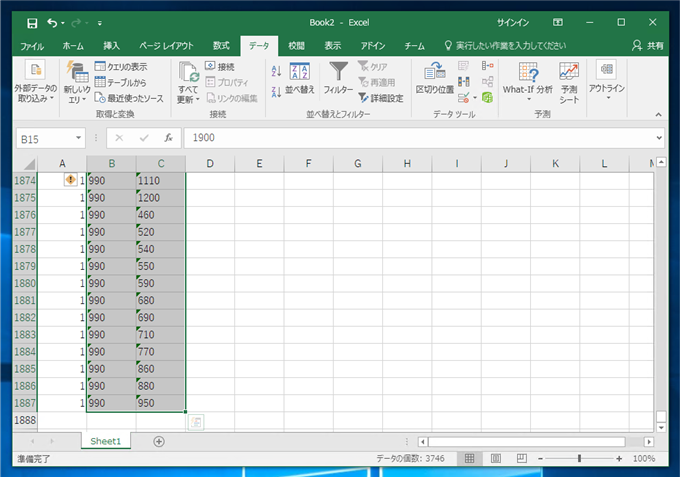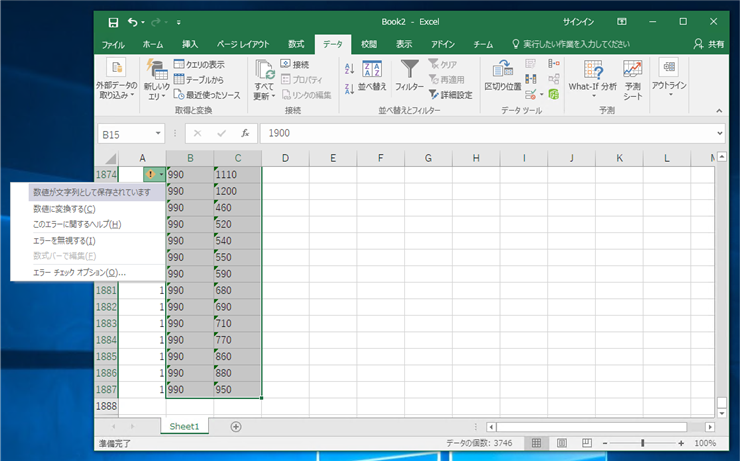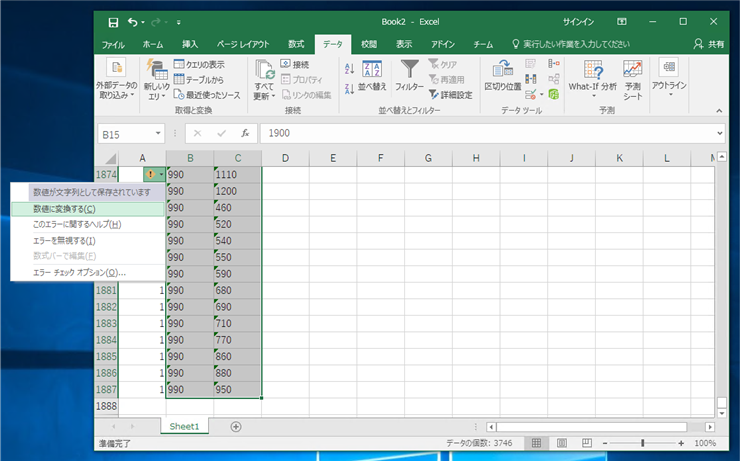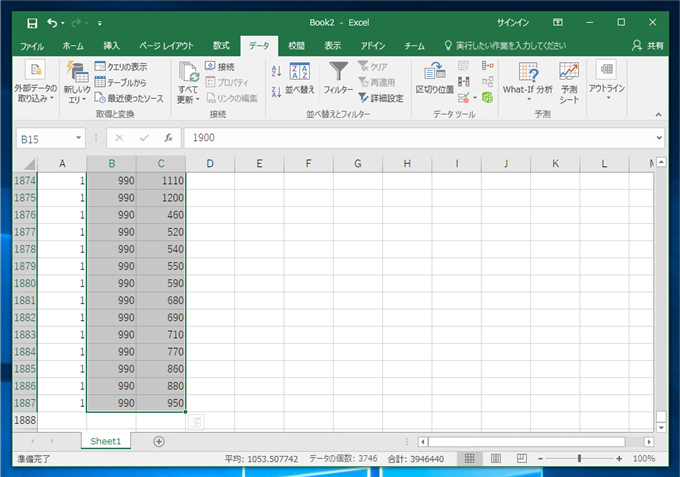Excelで文字列として表現されている数値を数値に変換する手順を紹介します。
手順
下記の数値が文字で表現されているExcel表を用意します。
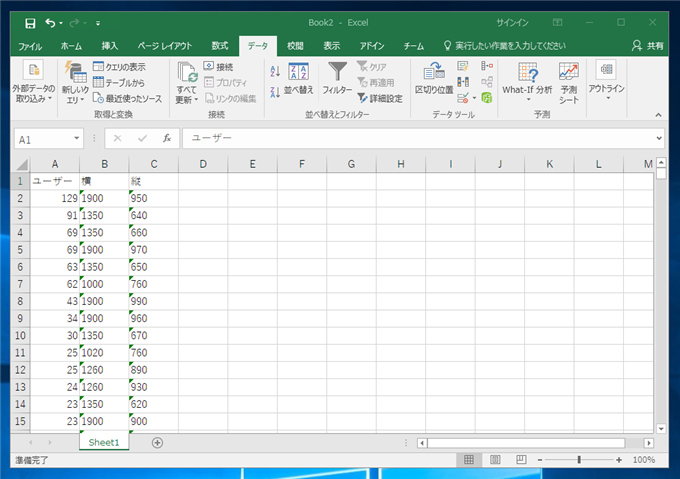
ひとつのセルの文字列を数値に変換する場合
変換したい数値の文字列があるセルをクリックして選択します。選択するとセルの左側に黄色の「!」アイコンが表示されます。
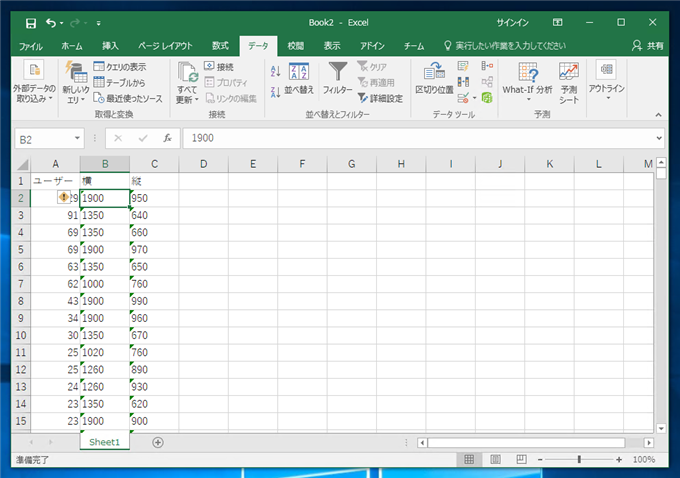
「!」アイコンをクリックします。ドロップダウンメニューが表示されます。メニューの一番上の項目は警告の内容が表示されます。
今回の例では、[数値が文字列として保存されています]のメッセージが表示されます。
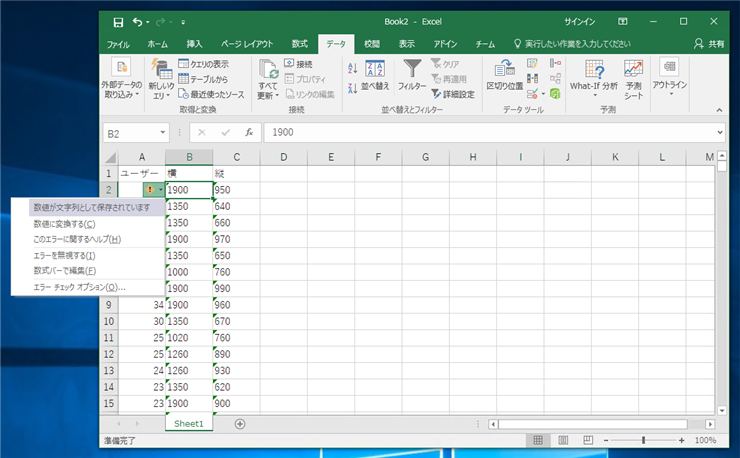
メニューの[数値に変換する]の項目をクリックします。
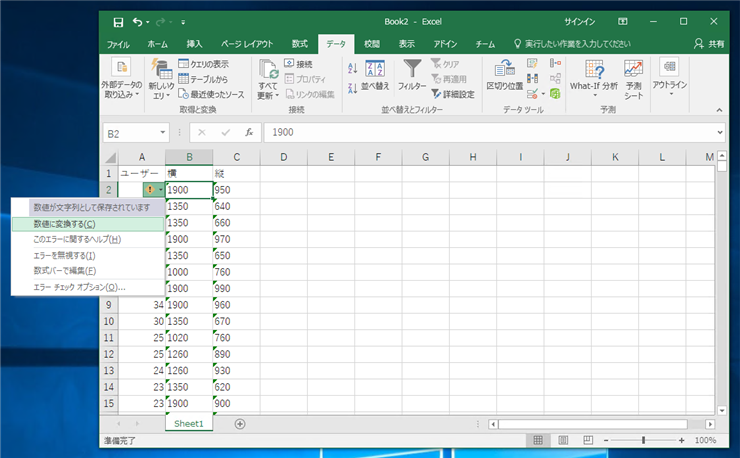
選択したセルの数値の文字列が、数値に変換されます。数値に変換されることで表示が右寄せに変わったことが確認できます。
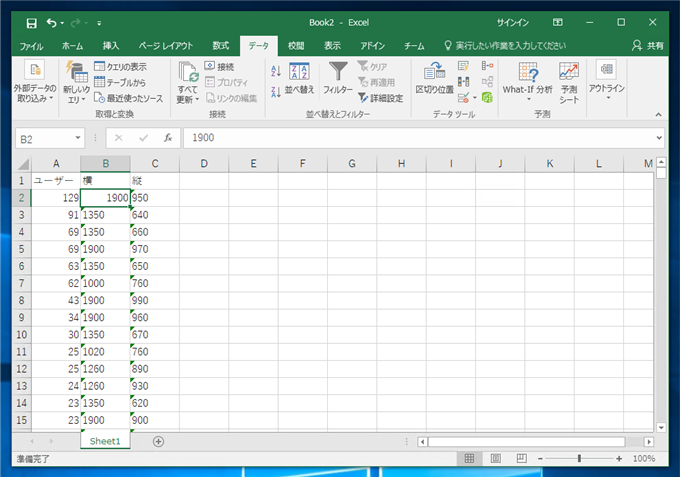
複数のセルの文字列を数値に変換する場合
複数のセルの数値の文字列を数値に変換する場合は、変換したいセルの範囲を選択します。一つのセルを選択した場合と同様に選択領域の左上に黄色の「!」アイコンが表示されます。
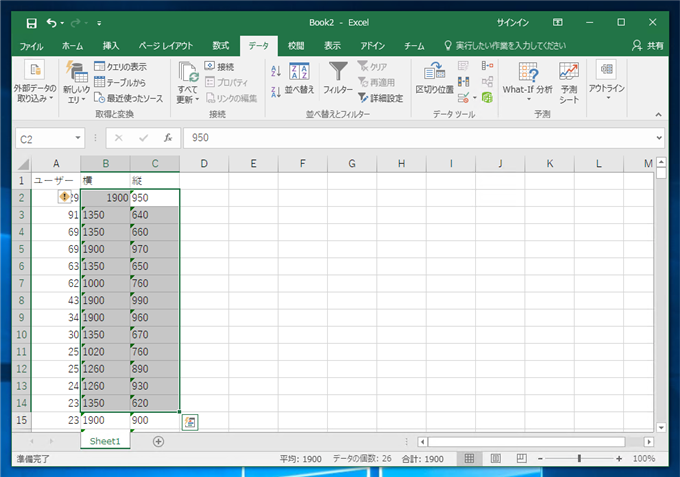
「!」アイコンをクリックします。ドロップダウンメニューが表示されます。
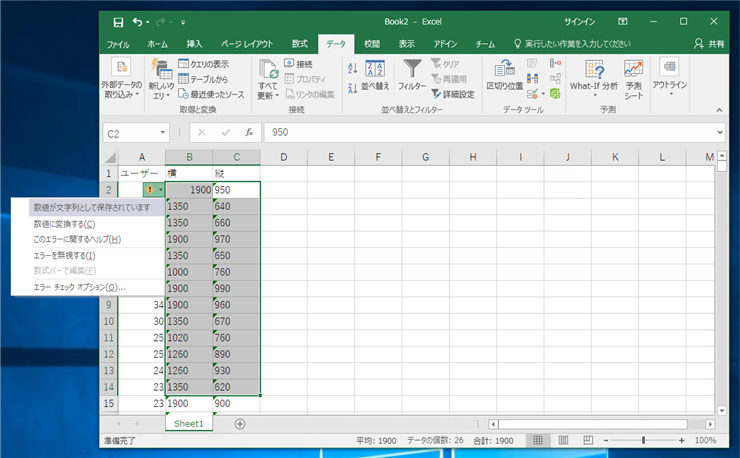
メニューの[数値に変換する]をクリックします。
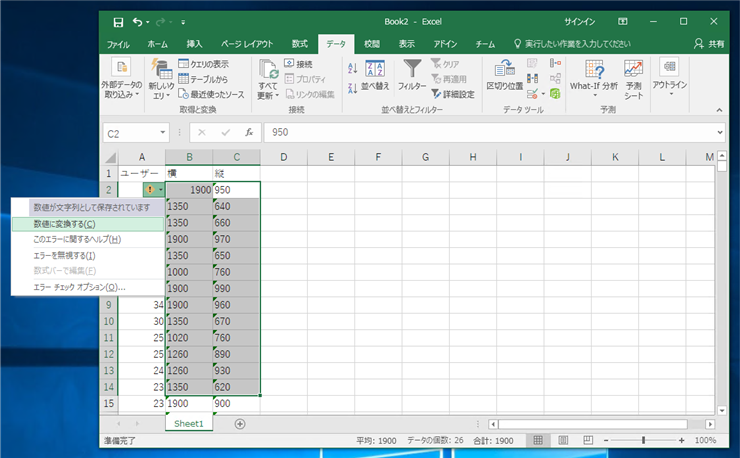
選択した範囲の文字列が数値に変換されます。数値に変換されることで表示が右揃えになることが確認できます。
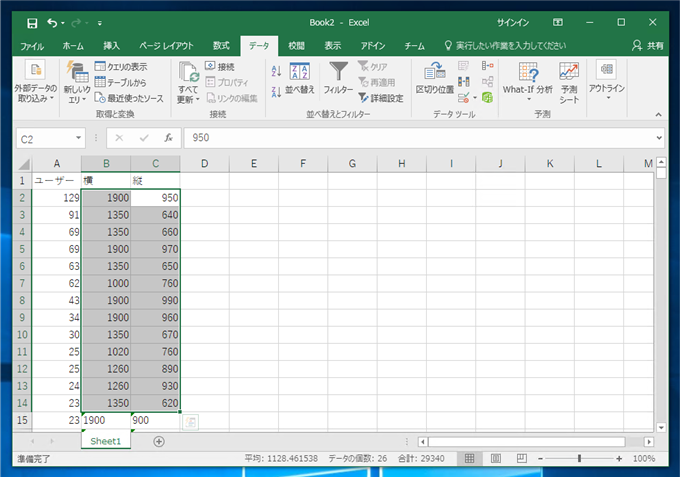
補足:選択領域が画面内に入らない場合
選択領域が画面内に入らない場合は、画面内に表示されている選択範囲の左上の位置に黄色の「!」アイコンが表示されます。
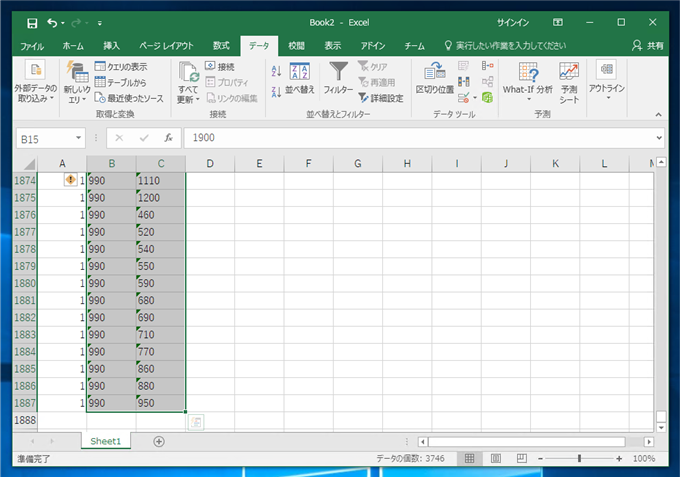
「!」アイコンをクリックするとドロップダウンメニューが表示されます。
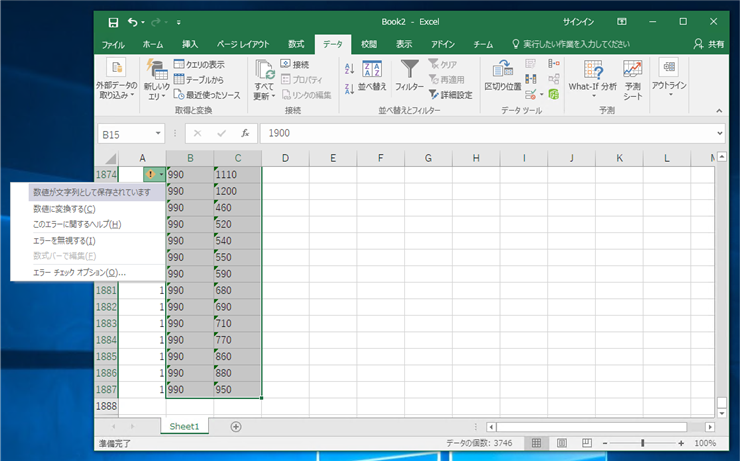
メニューの[数値に変換する]をクリックすると選択範囲内の文字列を数値に変換できます。
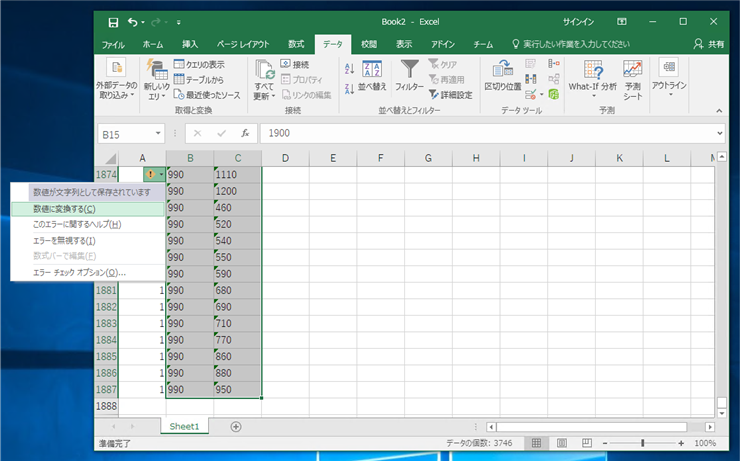
表示が右揃えになり、数値に変換されたことが確認できます。
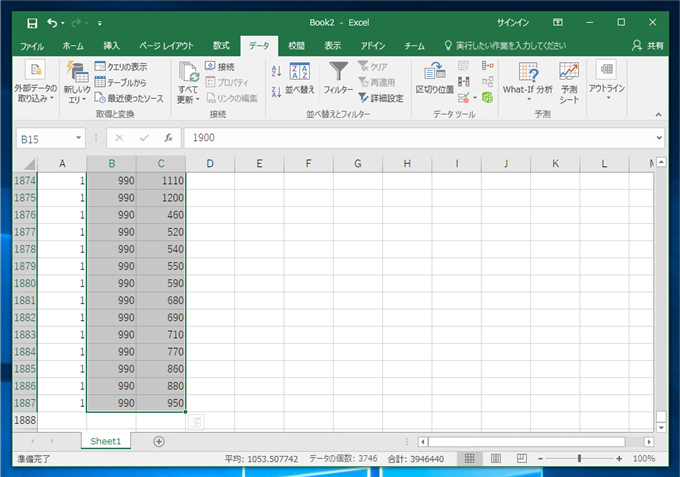
補足
指定した列全体を変換する場合は
こちらの記事の手順を参照してください。
著者
iPentecの企画・分析担当。口が悪いのでなるべく寡黙でありたいと思っている。が、ついついしゃべってしまい、毎回墓穴を掘っている。
最終更新日: 2024-01-24
作成日: 2017-08-10